В iOS 15 вы можете поместить несколько копий одного и того же приложения на главный экран вашего iPhone. На первый взгляд это может показаться странным и, возможно, даже ошибкой, но Apple намеренно сделала возможным размещение дополнительных копий приложения на нескольких страницах «Главного экрана», чтобы приложения можно было использовать вместе с его новые функции Фокуса.
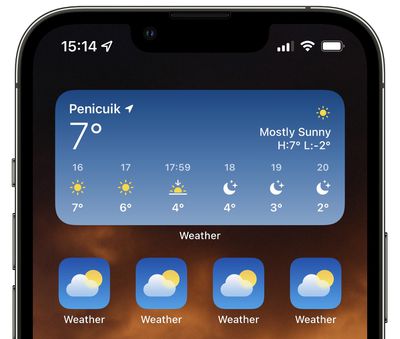
Одна из функций Focus заключается в том, что вы можете отключить страницы «Главного экрана» в зависимости от того, какому режиму Focus они назначены. Например, вы можете настроить режим фокусировки для работы и другой режим для отдыха, а также скрыть любые рабочие приложения в последнем режиме. В этом примере вы можете захотеть, чтобы определенные приложения отображались на обеих настроенных вами страницах «Главного экрана», поэтому возможно иметь несколько копий одного и того же приложения.
Не беспокойтесь — наличие нескольких копий приложений на вашем iPhone не требует дополнительной памяти, поскольку каждый значок относится к одному приложению. Следующие шаги покажут вам, как это делается.
- На вашем iPhone продолжайте проводить пальцем влево по Главному экрану, чтобы открыть библиотеку приложений.
- Найдите приложение, которое вы хотите продублировать, и нажмите и удерживайте его значок, пока не появится маленький зеленый символ плюса, а копия приложения не появится на последнем «Главном экране», который будет находиться в режиме покачивания. Либо нажмите и удерживайте значок приложения, а затем перетащите его на ближайший «Главный экран».
- Переместите копию приложения на нужный «Главный экран», затем нажмите Сделанный в правом верхнем углу экрана.
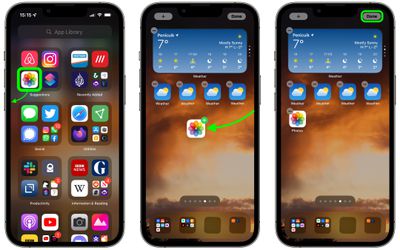
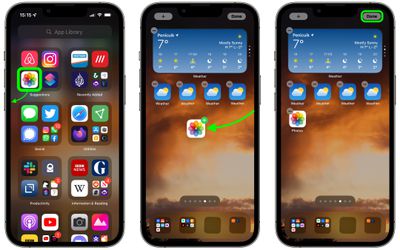
Чтобы создать несколько копий одного и того же приложения, просто повторите эти шаги столько раз, сколько захотите.
Совет. Если вам сложно найти нужное приложение в библиотеке приложений, коснитесь строки поиска вверху или проведите пальцем вниз, чтобы увидеть все приложения на вашем iPhone в алфавитном порядке. Когда вы найдете нужное приложение, нажмите и удерживайте его имя, а не значок, затем перетащите его влево к «Главному экрану».
Если позже вы решите, что вам не нужны несколько копий одного и того же приложения, просто нажмите и удерживайте его значок на «Главном экране», затем нажмите «Удалить приложение» и подтвердите, нажав «Удалить с главного экрана». Имейте в виду, что если вы выберете опцию «Удалить приложение» в этом меню, оно удалит приложение с вашего «iPhone», а любые другие копии его значков на вашем «Главном экране» исчезнут.
В iOS 15 вы можете поместить несколько копий одного и того же приложения на главный экран вашего iPhone. На первый взгляд это может показаться странным и, возможно, даже ошибкой, но Apple намеренно сделала возможным размещение дополнительных копий приложения на нескольких страницах «Главного экрана», чтобы приложения можно было использовать вместе с его новые функции Фокуса.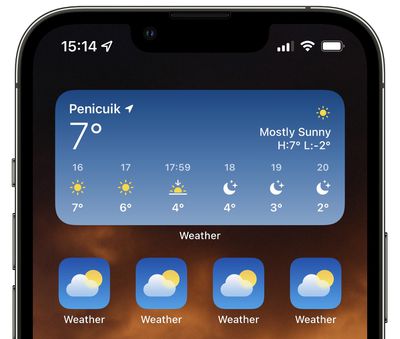
Одна из функций Focus заключается в том, что вы можете отключить страницы «Главного экрана» в зависимости от того, какому режиму Focus они назначены. Например, вы можете настроить режим фокусировки для работы и другой режим для отдыха, а также скрыть любые рабочие приложения в последнем режиме. В этом примере вы можете захотеть, чтобы определенные приложения отображались на обеих настроенных вами страницах «Главного экрана», поэтому возможно иметь несколько копий одного и того же приложения.
Не беспокойтесь — наличие нескольких копий приложений на вашем iPhone не требует дополнительной памяти, поскольку каждый значок относится к одному приложению. Следующие шаги покажут вам, как это делается.
- На вашем iPhone продолжайте проводить пальцем влево по Главному экрану, чтобы открыть библиотеку приложений.
- Найдите приложение, которое вы хотите продублировать, и нажмите и удерживайте его значок, пока не появится маленький зеленый символ плюса, а копия приложения не появится на последнем «Главном экране», который будет находиться в режиме покачивания. Либо нажмите и удерживайте значок приложения, а затем перетащите его на ближайший «Главный экран».
- Переместите копию приложения на нужный «Главный экран», затем нажмите Сделанный в правом верхнем углу экрана.
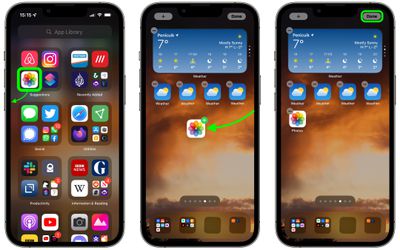
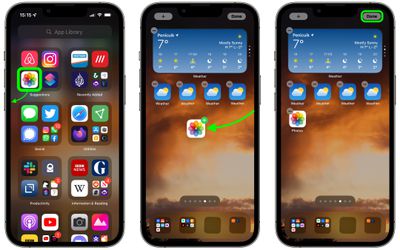
Чтобы создать несколько копий одного и того же приложения, просто повторите эти шаги столько раз, сколько захотите.
Совет. Если вам сложно найти нужное приложение в библиотеке приложений, коснитесь строки поиска вверху или проведите пальцем вниз, чтобы увидеть все приложения на вашем iPhone в алфавитном порядке. Когда вы найдете нужное приложение, нажмите и удерживайте его имя, а не значок, затем перетащите его влево к «Главному экрану».
Если позже вы решите, что вам не нужны несколько копий одного и того же приложения, просто нажмите и удерживайте его значок на «Главном экране», затем нажмите «Удалить приложение» и подтвердите, нажав «Удалить с главного экрана». Имейте в виду, что если вы выберете опцию «Удалить приложение» в этом меню, оно удалит приложение с вашего «iPhone», а любые другие копии его значков на вашем «Главном экране» исчезнут.


